Если вы хотите научиться сэкономить на вашем iPhone GIF, вы попали в нужное место. Сохранить и обмениваться GIF на iPhone легко сделать; И как только вы научитесь, вы можете сохранить все забавные гифки от Tumblr или Twitter, которые вы хотите. Что такое GIF? Это короткая движущаяся картина на петле; Он также называется движущимся мемом и популярен на многих платформах, включая Facebook, Twitter и Tumblr. Вы можете загрузить, сохранить и легко поделиться GIF на своем iPhone; Тем не менее, вы также можете использовать приложение для запуска вашей коллекции GIF. Мы рассмотрим оба метода, как сохранить GIF на iPhone ниже. Мы также рассмотрим, как скачать GIFS и поделиться ими по сообщениям, электронной почте, Facebook, Tumblr и Twitter. И хорошие новости, если вы учитесь загружать GIF -файлы на iPhone, управляющем iOS 11 или позже, эта статья была обновлена!
Перед iOS 11 сохранение GIF на iPhone была легкой, но анимация появилась как фото в приложении Photo. В iOS11, когда вы загружаете GIF на свой телефон, вы можете просмотреть движущиеся фотографии в приложении Photo. С iOS 10 и iOS 11 вы можете поделиться GIF, которые вы сохранили или скачали так же легко, как фото или видео. Некоторые социальные платформы принимают формат GIF, что означает, что вы можете опубликовать GIF -файлы в Facebook, Twitter и Tumblr; Instagram, однако, в настоящее время не поддерживает GIFS (хотя вы можете загрузить один в видео -форме). Ладно, давайте прыгнем с тем, как сохранить GIF на iPhone.
Приведенное выше видео представляет собой предварительный просмотр
- Нажмите «Сохранить изображение».
Если у вас есть iPhone без 3D Touch:
- Нажмите и удерживайте изображение.
- Нажмите Добавить к фотографиям .
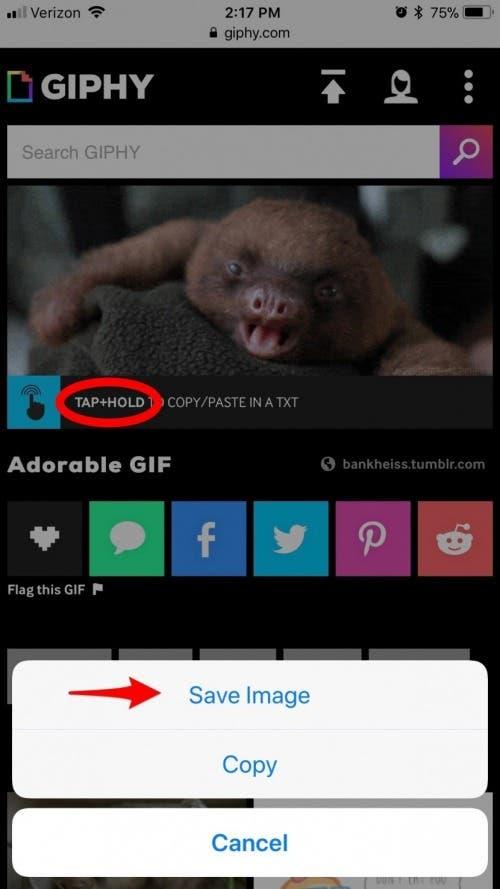
Единственная большая разница между загрузкой GIF -файлов с iOS 11 и сохранением GIF -файлов с iOS 10 — это то, как GIF появляется в приложении Photo. С iOS 11 приложение Photos наконец -то поддерживает файлы GIF, что означает, что вы можете увидеть анимированный GIF в приложении, тогда как ранее вы могли видеть его только как фото.
Используйте приложение для загрузки GIF, чтобы сохранить GIFS
В качестве альтернативы, вы можете скачать приложение GIF, которое позволит вам найти, сохранить и создать коллекцию ваших любимых GIF. Если вы не хотите, чтобы ваша Gif Addiction занимала место в вашем приложении Photos, это отличный вариант. Это также может быть способ найти GIF -файлы, которые не обязательно будут находиться на больших сайтах GIF, таких как Giphy, но их можно найти в широком мире Tumblr или Reddit. Это для специального коллекционера GIF.
Мой выбор для лучших приложений для GIF — free free . Gifplayer хорош для поиска более редких GIF -файлов с таких сайтов, как Tumblr, Reddit и многое другое. Но вы заметите, что когда вы ищете на некоторых сайтах, неясно, как сохранить GIF. С другой стороны, GIFPRAPAD не позволяет вам посещать различные сайты в приложении, что в некотором смысле ограничивает ваше открытие GIF, но облегчает экономию GIF -файлы. Оба приложения позволяют сохранить GIF-файлы, которые вы нашли в библиотеке в приложении. Мы будем использовать GIFPRED для нашего примера, но процесс в основном одинаковы для обоих.
Чтобы сохранить GIF от использования GIFPRAVE (бесплатно):
- Найдите GIF, который вы хотите сохранить в приложении.
- Нажмите и держите GIF.
- Выберите «Сохранить» в библиотеку.
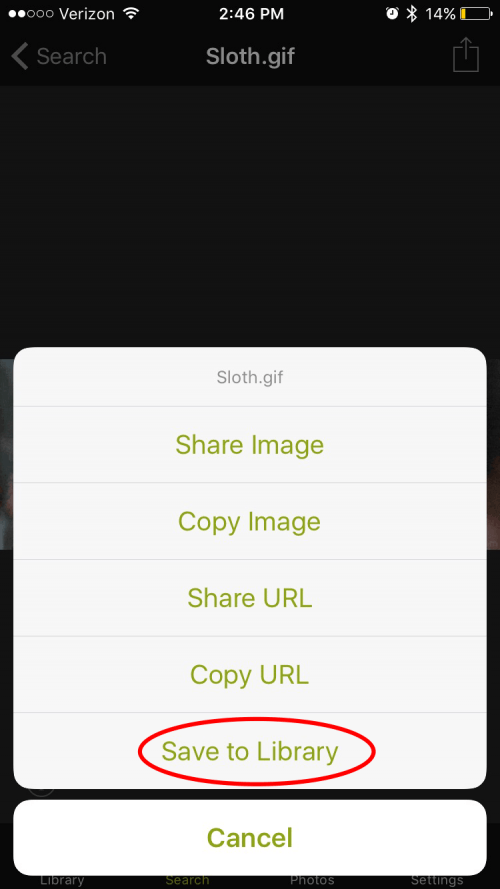
- Если вы уже знаете, что хотите поделиться GIF, который вы нашли, вы также можете нажать «Поделиться изображением», чтобы напрямую поделиться им с друзьями.
Как отправить g GIF s через сообщения, Mail, Facebook и Twitter
Если у вас есть GIF, сохраненный в вашем приложении Photos, вы можете легко поделиться им с друзьями через приложение сообщений. Вы также можете поделиться GIF на Facebook, Tumblr или Twitter. Если вы управляете iOS 10 или раньше, GIF появится как фото в приложении Photo. Но как только вы отправите GIF, он будет реанимирован. Если вы используете iOS 11 или позже, GIFF уже будет анимирован в приложении Photo. Поделиться гифкой:
- Найдите GIF, который вы хотите поделиться в приложении Photos.
- Нажмите кнопку «Поделиться».

- Выберите, как вы хотите поделиться GIF: Message, Mail, Facebook, Facebook Messenger, Twitter, Tumblr и т. Д.
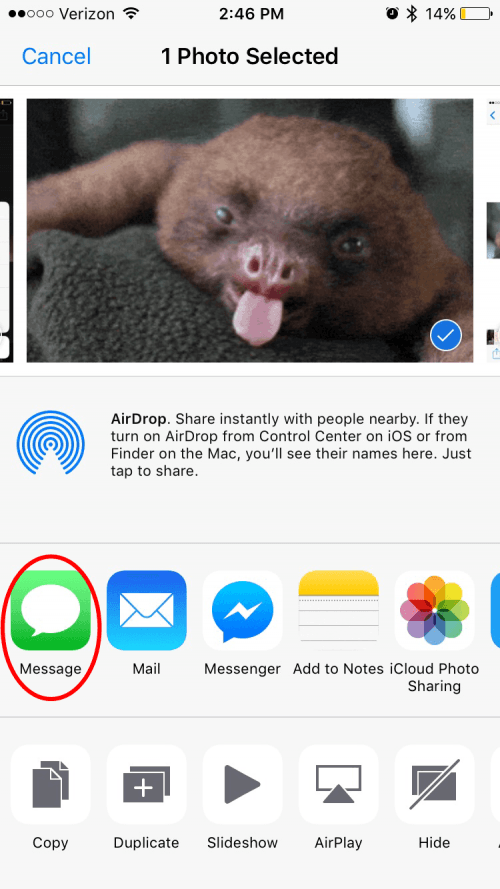
- Например, нажмите «Сообщение» и выберите, на кого его отправить.
- Нажмите «Отправить», которая является стрелкой в iOS 10 или более поздней версии.
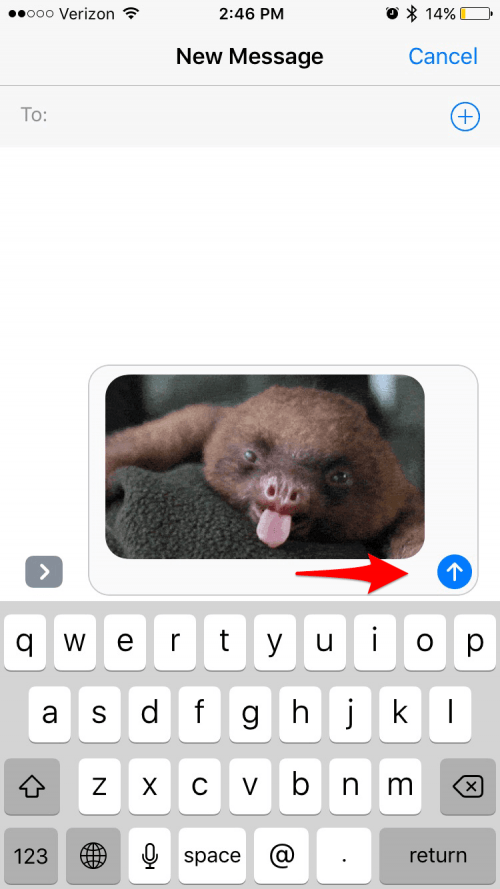
Вот Lloth Gif, который мы использовали в большинстве примеров выше:
высота = «182px» ширина = «480px»
Верхнее изображение Кредит: Guteksk7 / shutterstock.com < / em>

